Case2 ファイルの添付は最初にする
メールにファイルを添付する操作については、新規メールの画面を開いて、本文を打ち終わったあとに、添付したいファイルをコピーしてメール本文に貼り付けるというやり方をしている人が多いようです。
これは一般的な操作ですし、もちろん正しいやり方ですが、実は大きな課題が2点あります。まず1つ目としては、ファイルの添付を忘れる可能性が高まるという点です。メール本文を作成し終わると、その達成感と共にファイルを添付せずに送信をしてしまい、慌ててファイルを付けて再送したという経験が一度はあるのではないでしょうか。
送信するファイルはメールの作成時点で決まっている事がほとんどだと思いますので、メール作成時点で添付するという運用をおすすめします。2つ目は、何度も画面を切り替えているため、決して速い操作方法ではないという点です。
ファイルは、画面の切り替え1回で添付できます。これが最速の操作です。具体的には次のようにします。
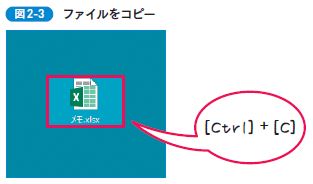
添付するファイルを選択して[Ctrl]+[C](コピー)を押します。
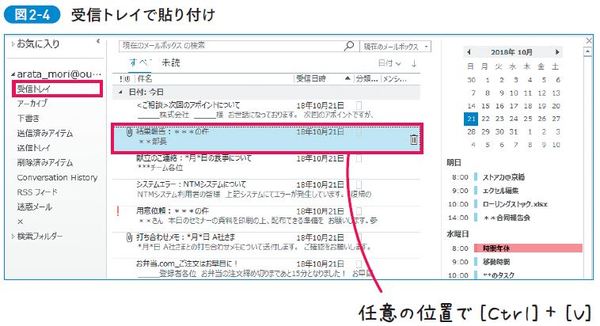
アウトルックのメール画面を開き、受信トレイ上の任意の位置で[Ctrl]+[V](貼り付け)を押します。
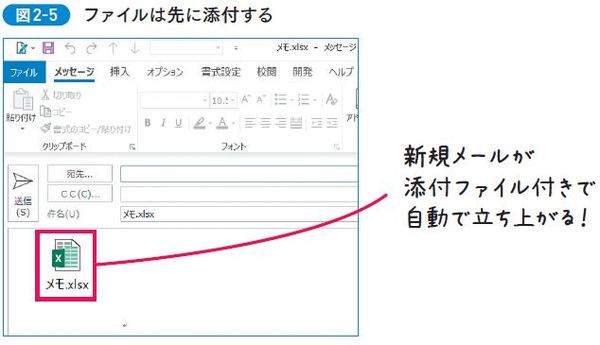
[Ctrl]+[C]しておいたファイルが添付された新規メールが開くので、宛先や本文などを入力して送信します。なお、添付するファイルが1つの場合は、ファイル名が件名にプリセットされるので、必要に応じて修正をしてください。添付ファイルが2つ以上だと、件名は空欄になります。



![【脱マウスの最重要ショートカットキー!】“[Alt]+[Tab]”は、仕事が速い人がみんな使っている便利ワザ!<動画解説付き>](https://dol.ismcdn.jp/mwimgs/7/6/360wm/img_764a044540e68109b57bb4676229d7e178704.jpg)